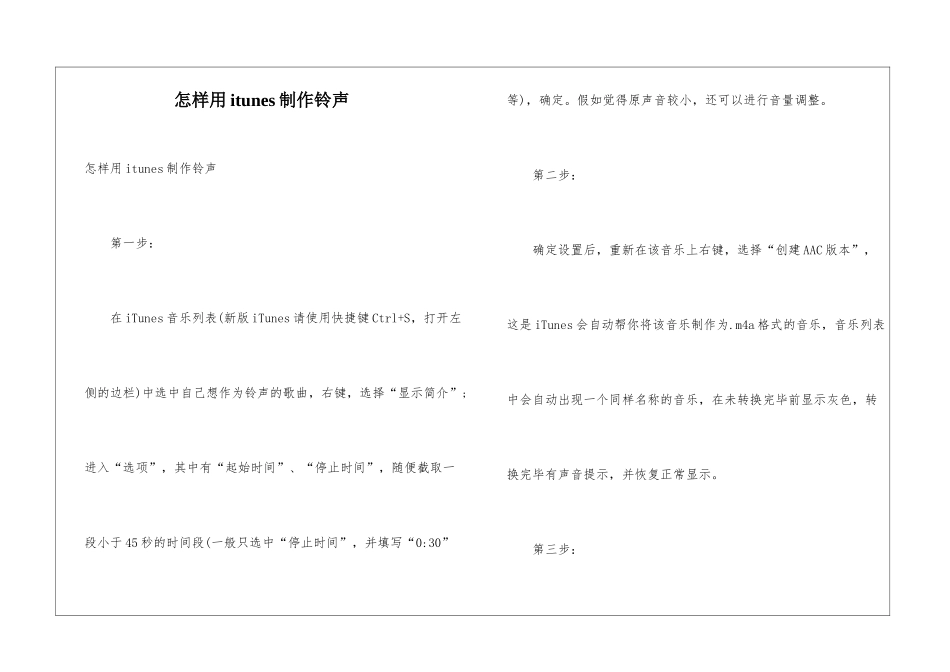怎样用 itunes 制作铃声怎样用 itunes 制作铃声 第一步: 在 iTunes 音乐列表(新版 iTunes 请使用快捷键 Ctrl+S,打开左侧的边栏)中选中自己想作为铃声的歌曲,右键,选择“显示简介”;进入“选项”,其中有“起始时间”、“停止时间”,随便截取一段小于 45 秒的时间段(一般只选中“停止时间”,并填写“0:30”等),确定。假如觉得原声音较小,还可以进行音量调整。 第二步: 确定设置后,重新在该音乐上右键,选择“创建 AAC 版本”,这是 iTunes 会自动帮你将该音乐制作为.m4a 格式的音乐,音乐列表中会自动出现一个同样名称的音乐,在未转换完毕前显示灰色,转换完毕有声音提示,并恢复正常显示。 第三步: 选中列表中转换后的音乐,并右键,选择“在 Windows 资源管理器中显示”,打开该音乐所在文件夹,找到该音乐位置。 第四步: 将该音乐的扩展名由“.m4a”更改为“.m4r”(这是 iPhone 的铃声格式),然后双击该音乐,在 iTunes 中播放,iTunes 会自动将该音乐加入“铃声”列表,“资料库”中的“铃声”就会看到刚才的音乐在列表中,同时列表中可显示该铃声的时长等信息。 以上是正常的使用 iTunes 制作铃声的.过程,这时通过铃声同步就可以将这个音乐片段上传到 iPhone 中作为铃声了。 下面是重点: 第五步: 在选择原来的音乐,重复第一步操作,将停止时间选项去掉,即选择整首音乐播放。然后重复第二步操作,再制作一次 AAC 版本音乐。 第六步: 在第一个音乐所在文件夹中会再次出现一个“.m4a”的文件,文件名相同;对比刚才的文件可发现,这个文件要比第一个文件大,因为是完整版本的。停止播放第一个制作的短铃声音乐,并随便再播放一个其他的音乐(这个不是必须的,但有必要,一会会讲到),更改短铃声音乐的名称,然后将完整音乐版本的.m4a 文件更改为与刚才铃声文件同样名称的“.m4r”文件。 第七步: 这时再到“铃声”列表中去看,会发现该列表并没有被更新,仍然显示原来的文件信息,显示的时长是原来文件的时长。这种状态下,就可以连接 iPhone,正常同步铃声,同步完毕的铃声就是完整版本的音乐文件了。到“设置”“声音”中就可以找到刚才同步的铃声。 注意:假如一旦不小心在 iTunes 中播放了完整版的铃声,“铃声”列表中的相关资料就会更新,再次同步就会被从 iPhone 中删除,需要重新再制作一次。